
安装 Docker
- Windows 10 专业版以上版本
在安装前,需要确保目标机器已经开启了硬件虚拟化和 HyperV ;在安装的过程中建议不要进行其它操作,它需要自动重启。
- Ubuntu
- MacOS
镜像加速器:registry mirror https://registry.docker-cn.com
安装完成后可打开 bash 窗口检查安装是否正常。
# 查看当前安装版本
docker -v
# 查看当前详细信息
docker -info
# 登录 Docker
docker login
安装 Portainer
portainer: 可视化的管理界面,可选操作;(VSCode 里面的 Docker 插件也是可以进行相关操作)
docker volume create portainer_data
docker run -d -p 9000:9000 --name portainer --restart always -v /var/run/docker.sock:/var/run/docker.sock -v portainer_data:/data portainer/portainer
执行成功后浏览 127.0.0.1:9000 即可。
架构图
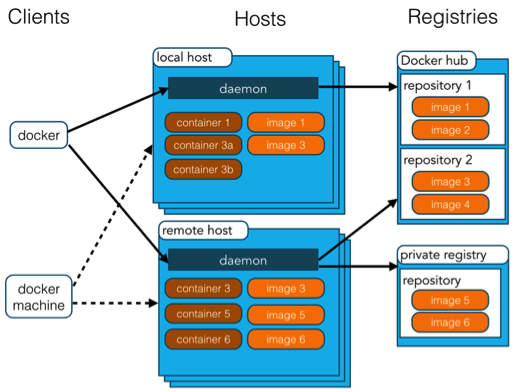
三大关键点
image
Docker 镜像是一个只读的环境模板,里面只存放了我们需要运行程序的基础环境配置。
- 常用命令
# 获取镜像
docker pull [选项] [Docker Registry 地址[:端口号]/]仓库名[:标签]
# 查看当前已经下载下来的所有镜像
docker images
docker image ls
# 显示所有悬挂镜像(仓库名、标签均为 <none> 的镜像)
docker image ls -f dangling=true
# 以特定格式显示
docker image ls -q
docker image ls --format "{{.ID}}: {{.Repository}}"
docker image ls --format "table {{.ID}} {{.Repository}} {{.Tag}}"
# 查看镜像体积
docker system df
# 删除指定镜像
docker image rm [选项] <镜像1> [<镜像2> ...]
docker rmi container_id
注:删除镜像前,请先删除对应的容器。
- 使用 Dockerfile 进行自动构建
- FROM:指定基础镜像
- RUN:执行命令
- build:docker build [选项] <上下文路径/URL/->
- COPY:复制文件
- ADD:更高级的复制文件
- ENTERPOINT:入口点
- ENV:设置环境变量
- ARG:构建参数
- VOLUME:定义匿名卷
- EXPOSE:暴露端口
- WORKDIR:指定工作目录
- USER:指定当前用户
- HEALTHCHECK:健康检查
- ONBUILD:未他人做嫁衣裳
示例脚本如下所示:
docker build -t friendlyname .# 使用此目录的 Dockerfile 创建镜像
docker run -p 4000:80 friendlyname # 运行端口 4000 到 90 的“友好名称”映射
docker run -d -p 4000:80 friendlyname # 内容相同,但在分离模式下
docker ps # 查看所有正在运行的容器的列表
docker stop <hash> # 平稳地停止指定的容器
docker ps -a # 查看所有容器的列表,甚至包含未运行的容器
docker kill <hash> # 强制关闭指定的容器
docker rm <hash> # 从此机器中删除指定的容器
docker rm $(docker ps -a -q) # 从此机器中删除所有容器
docker images -a # 显示此机器上的所有镜像
docker rmi <imagename> # 从此机器中删除指定的镜像
docker rmi $(docker images -q) # 从此机器中删除所有镜像
docker login # 使用您的 Docker 凭证登录此 CLI 会话
docker tag <image> username/repository:tag # 标记 <image> 以上传到镜像库
docker push username/repository:tag # 将已标记的镜像上传到镜像库
docker run username/repository:tag # 运行镜像库中的镜像
container
容器是从镜像的创建的运行实例;简单的说,它是在镜像上面又创建了一层可读写层。容器之间相互隔离。
- 常用命令
# 查看当前正在运行的容器
docker container ls
docker ps
# 查看当前所有容器实例
docker container ls -a
docker ps -a
# 新建(若不存在)并启动一个容器实例
docker run image
# 新建(若不存在)并后台启动一个容器实例
docker run -d image
# 新建(若不存在)并以交互模式启动一个容器实例
docker run -it image
# 启动已终止的容器
docker start conatiner_id
docker container start conatiner_id
#停止指定容器
docker stop conatiner_id
docker container stop conatiner_id
# 停止所有容器(在 powershell 中操作)
docker stop $(docker ps -aq)
# 删除指定容器
docker rm conatiner_id
# 查看指定容器的运行日志
docker logs conatiner_id
repository
仓库是集中存放镜像的地方,仓库分为公开仓库和私有仓库两种,最大的公开仓库是Docker Hub,提供了数量庞大的镜像供用户下载,国内的公开仓库包括Docker Pool等,可以提供大陆用户更稳定、更快的访问。
- 常用命令
# 查找镜像
docker search keywords
# 拉取镜像
docker pull repo_name
docker push username/repo_name